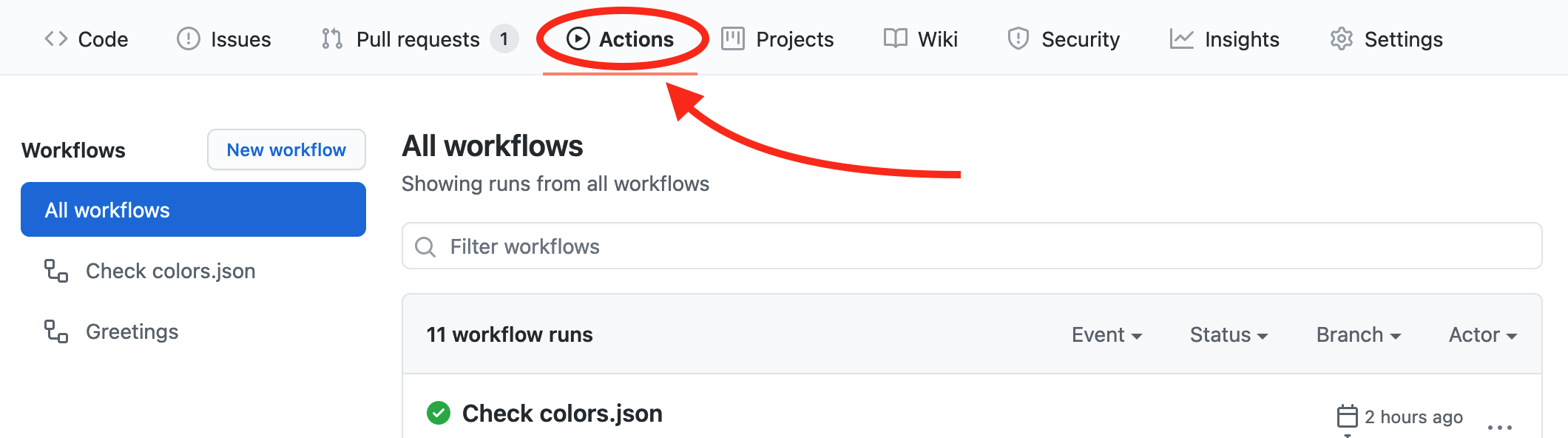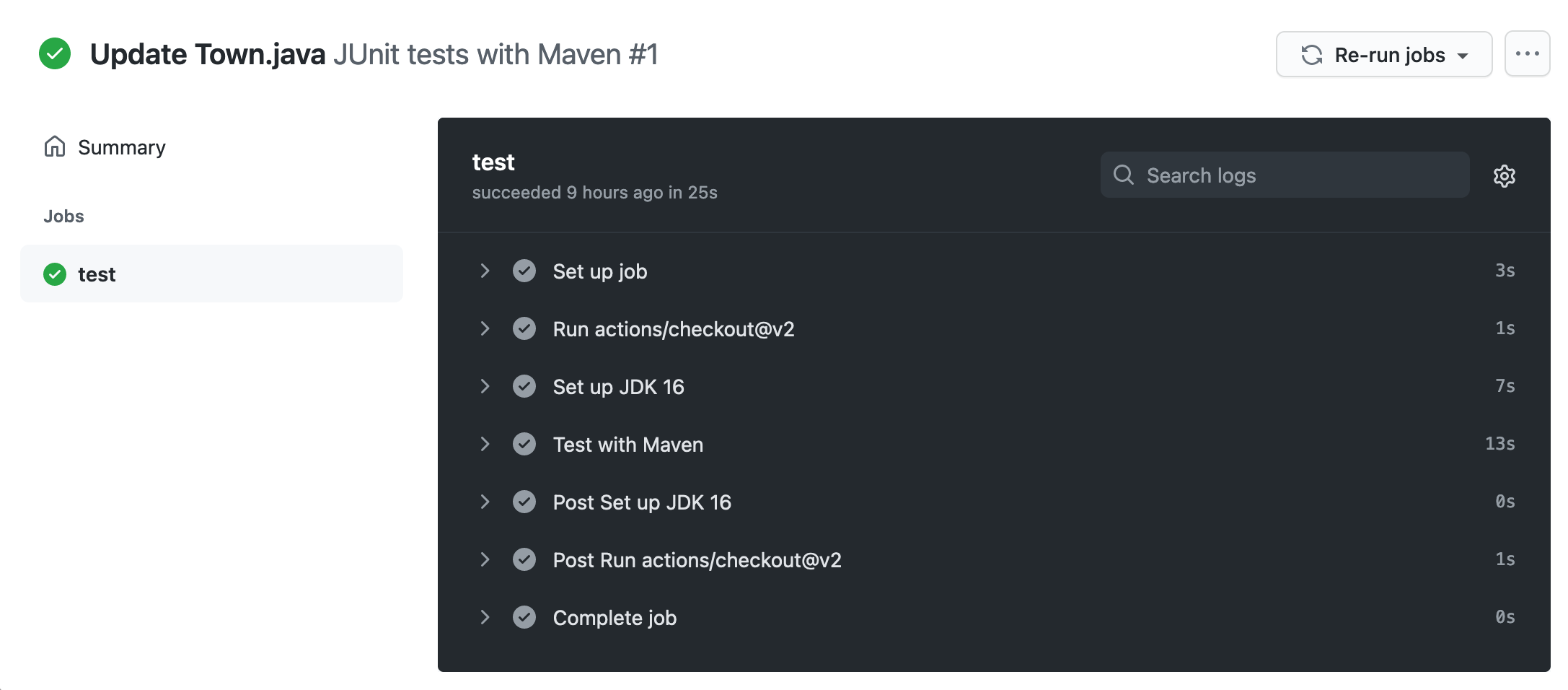Ziel: Kennenlernen der Automatisierung von Softwareentwicklungsprozesse mit Hilfe von Workflows und Actions auf GitHub
Praktikumsaufgaben Teil 10 - GitHub Actions
In diesem Aufgabenteil wollen wir erste Möglichkeiten von Github Actions kennenlernen, was Workflows sind und wie sie unsere Arbeit mit dem Repository auf GitHub unterstützen können.
Aufgrund der nicht gespeicherten Nutzer-Profile in den Windows-Laboren, sind zu jedem Praktikumsbeginn folgende Schritte durchzuführen:
Schritte zur Vorbereitung des Praktikums
-
Git-Konfiguration
C:\Users\<username>\.gitconfigwiederherstellen oder anpassen:per Editor in der .gitconfig[user] name = Vorname Nachname email = s00000@htw-dresden.de [safe] directory = * [http] proxy = http://www-cache.htw-dresden.de:3128oder per PowerShell und Git-Kommandos> git config --global user.name "Vorname Nachname" > git config --global user.email s00000@informatik.htw-dresden.de > git config --global --add safe.directory * > git config --global http.proxy http://www-cache.htw-dresden.de:3128 -
Visual Studio Code: Anpassen der AsciiDoc-Einstellungen:
-
Asciidoc > Preview: Use Editor Style: (deaktiviert)
-
Asciidoc > Extensions: Enable Kroki: (aktiviert)
-
-
GitHub Login mit gespeichertem oder neuem Personal Access Token über die PowerShell bekanntgeben:
Repository vorhanden> U: > cd path/to/repository/<repo-name>/ > git pull Authentifizierung ...Repository nicht vorhanden (Home-/SAMBA-Laufwerk)> U: > cd path/to/repository/ > git clone https://github.com/.../<repo-name> Authentifizierung ...Repository nicht vorhanden (TEMP-Laufwerk)> T: > git clone https://github.com/.../<repo-name> Authentifizierung ...
Einführung in GitHub Actions
GitHub Actions makes it easy to automate all your software workflows, now with world-class CI/CD. Build, test, and deploy your code right from GitHub. Make code reviews, branch management, and issue triaging work the way you want.
GitHub Actions
Mit GitHub Actions können zusätzlich zu im Repository gehosteten und versionierten Quellcode Softwareentwicklungsprozesse in Workflows automatisiert werden. Diese sind auch unter dem Begriff CI/CD (Continuous Integration, Continuous Delivery/Deployment) bekannt. Damit können bspw. Tests, Buildvorgänge und das Bereitstellen der Software automatisiert werden.
Neben selbst erstellten Workflows, bieten GitHub und die Community eine Vielzahl von vorgefertigten Workflows und Actions an.
Informationen findet man in der offiziellen Dokumentation:
Workflows
Zu einem Repository können mit Hilfe von GitHub Actions verschiedene Workflows hinzugefügt werden. Workflows werden durch festgelegte Events ausgelöst. Workflows bestehen aus einem oder mehreren Jobs, welche wiederum aus einem oder mehreren Steps bestehen. Die Steps enthalten jeweils eine Action. Jobs laufen standardmäßig parallel ab und Steps werden immer der Reihe nach ausgeführt.
- GitHub Actions
-
GitHub Actions ermöglichen es zum Repository ein oder mehrere Workflows anzulegen und zu automatisieren.
- Workflow
-
Ein Workflow ist eine zum Repository gehörender automatisierte Prozess, welcher in einer Datei mit YAML-Syntax unter
.github/workflows/beschrieben wird. Workflows bestehen aus einem oder mehreren Jobs und können durch ein Ereignis ausgelöst werden. Man kann sie zum Erstellen (build), Testen (test), Packen (package), Freigeben (release) oder Bereitstellen (deploy) eines Projekts auf GitHub verwendet werden. - Event
-
Ein Event bzw. Ereignis ist eine bestimmte Aktivität, welche einen Workflow auslöst. Beispielsweise ein auf GitHub erfolgter Push oder Pull-Request.
- Job
-
Ein Job besteht aus einer Reihe von Schritten (Steps), die auf demselben Runner ausgeführt werden. Mehrere Jobs in einem Workflow werden standardmäßig parallel ausgeführt. Es können zusätzlich Abhängigkeiten definiert werden, sodass sie nacheinander bzw. in festgelegter Reihenfolge ausgeführt werden können.
- Runner
-
Ein Runner ist eine virtuelle Umgebung bzw. spezieller Server in dem ein Job ausgeführt wird. Nach Beendigung des Jobs meldet der Runner den Fortschritt, die Protokolle und die Ergebnisse an GitHub zurück. Von GitHub gehostete Runner basieren auf Ubuntu Linux, Microsoft Windows und macOS und jeder Job in einem Workflow wird in einer neuen virtuellen Umgebung ausgeführt.
- Step
-
Ein Step bzw. Schritt ist eine einzelne Aufgabe in einem Job, welche der Reihe nach ausgeführt werden. Ein Schritt kann entweder eine Aktion oder ein Shell-Befehl sein. Jeder Schritt in einem Job wird auf demselben Runner ausgeführt, sodass sie Daten miteinander teilen können.
Ob ein Step erfolgreich war, entscheidet der Exit-Code der Action. Tritt ein Fehler ( exit code != 0) auf, werden standardmäßig keine nachfolgenden Steps mehr bearbeitet und der Job wird mit einem negativen Ergebnis beendet. - Action
-
Eine Action ist ein eigenständiger Befehle, der zu einem Step gehört. Actions sind die kleinsten Teile eines Workflows. Diese können Shell Kommandos (
run:) oder von GitHub bzw. der Community vorbereitete Actions (uses:) sein.
Die Workflow-Dateien liegen im Repository unter dem Verzeichnis .github/workflows/ im YAML-Format. Jeder Workflow wird durch eine Datei mit der Endung .yaml oder .yml, bspw. example.yaml, beschrieben.
Hinweise: Workflows Syntax in einer YAML-Datei
Ausführliche Hinweise zur Syntax findet man unter: Workflow syntax for GitHub Actions.
name: My Workflow (1)
on: [push, pull_request] (2)
jobs: (3)
test: (4)
name: My Tests (5)
runs-on: ubuntu-latest (6)
env: (7)
MY_FILE: README.md
steps: (8)
# step 1 - action (9)
- name: Checkout the repository (10)
uses: actions/checkout@v2 (11)
# step 2 - single line shell command
- name: Check file
run: test -f "$MY_FILE" (12)
# step 3 - multi line shell command
- name: Check versions
run: | (13)
echo "check versions:"
git --version
java -version| 1 | … name: <workflow_name> Name des Workflows |
| 2 | … on: Das Event (Ereignis), welches den Workflow auslöst. Dies kann auch gezielt auf Branches oder Dateien/Verzeichnisse eingeschränkt werden. Siehe Beispiel eines komplexeren Events. |
| 3 | … :jobs: Bereich für alle Jobs in diesem Workflow |
| 4 | … <job_id>: Erster Job mit der eindeutigen ID "test" im Jobs Bereich |
| 5 | … name: <job_name> Legt den Namen eines Jobs fest. |
| 6 | … runs-on: Definiert den Runner mit seiner Umgebung ubuntu-latest für den zugehörigen Job. In diesem Falle die von GitHub gehostete virtuelle Umgebung mit Ubuntu Linux. |
| 7 | … env: Hier können Umgebungsvariablen, bspw. JSON_FILE definiert werden, welche in den Steps verwendet werden. |
| 8 | … steps: Bereich für alle Schritte zu einem Job. |
| 9 | … # Kommentar |
| 10 | … - name: <step_name> Legt den Namen eines Steps fest. |
| 11 | … uses: <action> Eine spezielle Action actions/checkout@v2, welche den Inhalt des Repositories in den Runner läd, so dass nachfolgende Actions damit arbeiten können. |
| 12 | … run: <shell_command> Führt statt einer vorgegebenen Action einen einzeiliges Shell-Kommando aus. |
| 13 | … run: | Führt ein mehrzeiliges Shell-Kommando aus. |
Folgend ein Beispiel für ein Event, welches auf Push und Pull-Requests für den Branch main und eine bestimmte Datei data/colors.json reagiert:
on:
push:
branches: [ main ]
paths:
- 'data/colors.json'
pull_request:
branches: [ main ]
paths:
- 'data/colors.json'Hinweise: Verwendung von Workflows auf GitHub
Die Workflows der GitHub Actions findet man im Reiter Actions. Hier können sie verwaltet und die Ergebnisse eingesehen werden. Über den Button New workflows können eigene Workflows angelegt oder aus Vorlagen passende ausgewählt werden. Alternativ kann man die Workflow-Dateien auch direkt unter .github/workflows anlegen.
Sind die Workflows angelegt, werden sie bei Änderungen am Quellcode bzw. in Abhängigkeit der festgelegten Events ausgeführt. Den Status der Workflows, ob sie erfolgreich ausgeführt werden konnten, erkennt man innerhalb der GitHub Oberfläche an Symbolen und Textangaben.
| Symbol | Bedeutung | |
|---|---|---|
|
|
Workflow ist fehlerfrei durchgelaufen |
|
|
Workflow wurde mit Fehlern abgebrochen |
|
|
Workflow läuft gerade |
Folgend ein paar Screenshots der GitHub-Oberfläche:
Übungsaufgaben
Aufgabe 1 - Quickstart
Bearbeiten Sie die Aufgaben in Ihrem vorhandenem htwd-se-example-project-Repository oder legen Sie sich dafür ein neues Repository auf GitHub an. Die Aufgabe orientiert sich am Einführungsbeispiel: Quickstart for GitHub Actions von GitHub.
-
Erstellen Sie in Ihrem lokalen-Repository das Verzeichnis
.github/workflows/. -
Legen Sie in diesem die Workflow-Datei
github-actions-demo.yamlan. -
Übernehmen Sie in die Datei
github-actions-demo.yamldie folgende Workflow-Beschreibung im YAML-Format:github-actions-demo.yaml
name: GitHub Actions Demo on: [push] jobs: Explore-GitHub-Actions: runs-on: ubuntu-latest steps: - run: echo "🎉 The job was automatically triggered by a ${{ github.event_name }} event." - run: echo "🐧 This job is now running on a ${{ runner.os }} server hosted by GitHub!" - run: echo "🔎 The name of your branch is ${{ github.ref }} and your repository is ${{ github.repository }}." - name: Check out repository code uses: actions/checkout@v2 - run: echo "💡 The ${{ github.repository }} repository has been cloned to the runner." - run: echo "🖥️ The workflow is now ready to test your code on the runner." - name: List files in the repository run: | ls ${{ github.workspace }} - run: echo "🍏 This job's status is ${{ job.status }}." -
Übernehmen Sie die Änderung als neue Version in Ihr Repository und pushen diese in das zugehörige remote-Repository auf GitHub.
-
Sehen Sie sich auf GitHub im Reiter Actions das Ergebnis Ihres Workflows an. Dies kann einen Moment dauern.
Aufgabe 2 - Unit-Tests
In dieser Aufgabe wollen wir ein kleines Projekt automatisiert mit Unit-Tests in einem Workflow testen lassen. Es gibt eine Varianten in Java (Maven) und eine in Python (Unittest).
Dafür verwenden wir das bereitgestellte htwd-se-practical-github-actions-exercise Repository. Sie können dies gern mit Ihren Klassen aus dem Praktikum zum Thema UnitTest mit Java und Python erweitern bzw. anpassen.
-
Erstellen Sie sich vom Repository htwd-se-practical-github-actions-exercise einen Fork in Ihren GitHub Account und clonen ihn anschließend lokal auf Ihren Rechner.
-
Legen Sie sich im Verzeichnis
.github/workflows/entweder eine neue Workflow-Dateimaven-test.yamloderpython-test.yamlan. -
Übernehmen Sie entsprechend folgenden Inhalt:
maven-test.yaml
# This workflow will test a Java project with Maven # For more information see: https://help.github.com/actions/language-and-framework-guides/building-and-testing-java-with-maven name: Unit tests with Maven on: push: branches: [ main ] paths: - 'example-java/**' pull_request: branches: [ main ] paths: - 'example-java/**' jobs: test: runs-on: ubuntu-latest steps: # step 1 - clone project - name: Checkout the repository uses: actions/checkout@v2 # step 2 - provide java - name: Set up JDK 16 uses: actions/setup-java@v2 with: java-version: '16' distribution: 'adopt' # step 3 - run tests - name: Test with Maven run: | cd example-java mvn -B test --file pom.xmlpython-test.yaml
# This workflow will test a Python project name: Unit tests with Python on: push: branches: [ main ] paths: - 'example-python/**' pull_request: branches: [ main ] paths: - 'example-python/**' jobs: test: runs-on: ubuntu-latest steps: # step 1 - clone project - name: Checkout the repository uses: actions/checkout@v2 # step 2 - provide python - name: Set up Python uses: actions/setup-python@v2 with: python-version: '3.x' # step 3 - run tests - name: Test with Python run: | cd example-python python3 -m unittest tests.test_town.TestTown -
Übernehmen Sie die eben angelegten Workflow-Dateien als neue Version in Ihr Repository und pushen diese zum remote-Repository.
-
Nehmen Sie eine Änderung (bspw. Kommentar in der jeweiligen Main-Klasse/-Methode) im Verzeichnis
example-javaoderexample-pythonvor und als neue Version in das Repository auf, um den zugehörigen Workflow auszulösen. -
Sehen Sie sich auf GitHub im Reiter Actions das Ergebnis Ihres Workflows an. Dies kann einen Moment dauern.
-
Ein Test ist fehlgeschlagen. Es darf nicht möglich sein, Einwohnerzahlen kleiner 0 einzugeben. Passen sie die Town-Klassen so an, dass bei weiteren Pushs keine Tests mehr fehlschlagen. Je nach Testanforderung, ist eine Exception oder ein minimaler Standardwert von 0 zu verwenden.
Spoiler Alert ← enthält Lösungsvorschläge
Java:public void setResidents(int residents) { // variant: exception if (residents < 0) throw new IllegalArgumentException("residents must be equal or greater than 0: " + residents); this.residents = residents; // variant: min default value 0 //this.residents = (residents < 0) ? 0 : residents; }Python:@residents.setter def residents(self, value): # variant: min default value 0 self.__residents = 0 if value < 0 else value # variant: exception #if value < 0: # raise ValueError("residents must be equal or greater than 0") #self.__residents = value -
Überlegen Sie sich eine Erweiterung des Workflows, welche Sie als weiteren Step hinzufügen. Dies könnte bspw. die Ausgabe der Java- oder Python-Version oder ein Test, ob eine Datei existiert sein. Testen Sie anschließend durch Änderungen am Projekt, ob Ihre Anpassungen im Workflow funktionieren.
Aufgabe 3 - Diskussion
-
Schauen Sie sich im Demo-Projekt htw-playground-fork-colors aus dem Praktikum Teil 6 - Aufgabe 1.2 Fork mit Pull-Request den enthaltenen Workflow an. Dieser enthält Beispiele für komplexere Shell Kommandos und Testmöglichkeiten.
-
Diskutieren Sie in Ihrem Projektteam, ob es in Ihrem Beleg-Projekt sinnvolle Möglichkeiten für den Einsatz von GitHub Actions gibt und ob diese umsetzbar wären.